Nachdem Sie Ihr SSL Zertifikat aktiviert haben, sind in Ihrem WordPress noch einige Einstellungen vorzunehmen damit Ihre Webseite auf https:// umgestellt wird und korrekt funktioniert.
WordPress URLs anpassen
- Melden Sie sich in Ihrem WordPress Backend an und wechseln Sie links zu den Einstellungen
- Ändern Sie in den beiden Feldern «WordPress-Adresse» und «Website-Adresse» http:// in https:// ab und speichern Sie diese Änderung

Weiterleitung innerhalb von WordPress
Ihre Webseite wird nun über https:// ausgegeben, aber oft wird die Webseite trotzdem noch als unsicher angezeigt.
Um dies zu verhindern gibt es mehrere Möglichkeiten, wir stellen Ihnen hier zwei Plug-Ins vor.
Plug-In «Easy HTTPS Redirection»
Installieren Sie das Plug-In Easy HTTPS Redirection und aktivieren Sie es.
Aktivieren Sie folgende Optionen und Speichern Sie anschliessend die Änderung.
- «Enable automatic redirection to the HTTPS»
- «Apply HTTPS redirection on: The whole domain»
- «Force resources to use HTTPS URL»
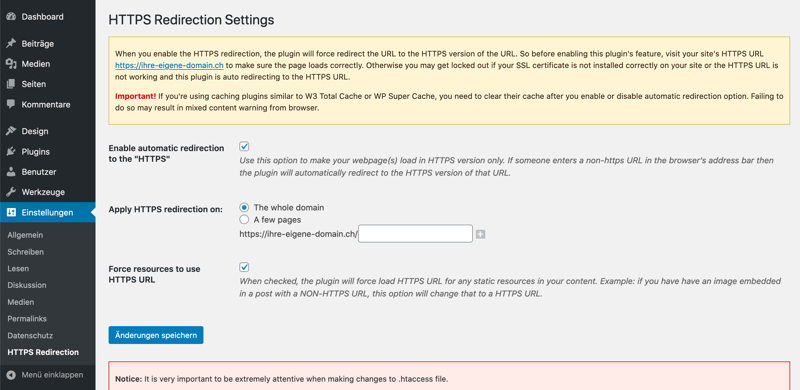
Plug-In „Better Search Replace“
Installieren Sie das Plug-In Better Search and Replace und aktivieren Sie es.
- Tragen Sie bei «Suchen nach» Ihre Webseiten-Adresse mit http ein
- Bei «Ersetzen durch» muss Ihre Webseiten-Adresse mit https:// eingegeben werden
- Wählen Sie dann sämtliche Tabellen an, damit die Webseiten-Adresse überall angepasst wird
- Achten Sie darauf, dass bei «Gross -und Kleinschreibung ignorieren?» der Haken entfernt wird und bei «Auch GUIDs ersetzen» der Haken gesetzt wird
- Führen Sie die Anpassung danach aus
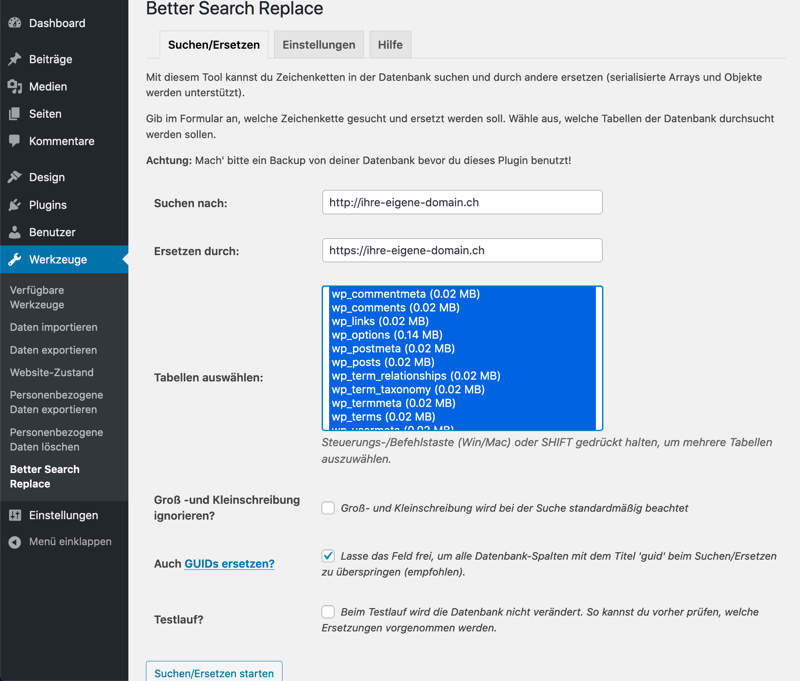
Für Supportanfragen verwenden Sie bitte dieses Formular.



